Como converter MOV para MP4 com os melhores conversores de vídeo de todos os tempos
Se você é um entusiasta dedicado da Apple, o formato de arquivo QuickTime MOV é uma entidade familiar. No entanto, para além dos limites do ecossistema Apple, pode ser menos reconhecido. Agora, o MOV serve como um dos formatos de vídeo padrão criados pela Apple, mas a compatibilidade não é garantida entre vários dispositivos e plataformas. Felizmente, se acontecer de você adquirir um vídeo no formato MOV e encontrar desafios de compatibilidade, existe uma solução simples. Essa solução é convertê-lo para um formato mais aceito universalmente, como o MP4. Embora MOV e MP4 compartilhem qualidade de vídeo semelhante, a principal distinção está no papel do MP4 como um padrão amplamente adotado para arquivos de vídeo que podem ser reproduzidos em quase todos os reprodutores de mídia.
Portanto, o processo de conversão MOV para MP4 pode parecer exigente sem o software certo. É por isso que se você precisa que esse processo aconteça, você precisa do melhor conversor de vídeo. Assim, para agilizar a sua procura pela solução ideal, apresentamos abaixo uma lista abrangente das suas opções.
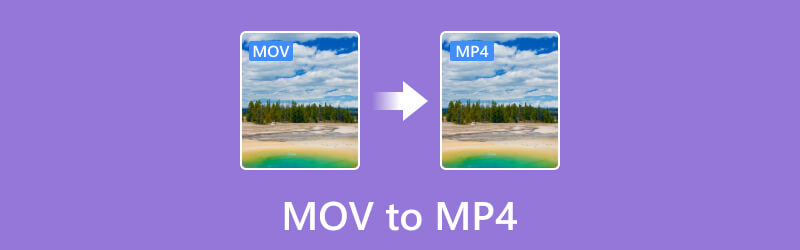
CONTEÚDO DA PÁGINA
Antes de escrever, como testamos software para postagens:
Isenção de responsabilidade: todo o conteúdo do nosso site é escrito por humanos de nossa equipe editorial. Antes de escrever, fazemos pesquisas profundas sobre o tema. Depois, levamos de 1 a 2 dias para selecionar e testar as ferramentas. Testamos software a partir de requisitos de dispositivos e sistemas, funções, experiência de uso, etc. Para tornar nosso teste mais abrangente, também visualizamos sites de avaliação, como G2, Trustpilot, etc., para coletar experiências reais de usuários para referência.
Parte 1. Comparação de MOV e MP4
| Característica | MOV ou QuickTime | MP4 |
| Desenvolvedor | Desenvolvido pela Apple Inc. | Padronizado pela ISO ou Organização Internacional de Padronização. |
| Compatibilidade | Principalmente para dispositivos Apple. | Amplamente suportado por quase todos os dispositivos. |
| Tamanho | É mais proeminente devido aos recursos e metadados adicionais. | Conhecido por seu tamanho pequeno e qualidade razoável, |
| Suporte de plataforma | Está dentro do ecossistema Apple, mas é compatível com alguns desktops baseados em Windows. | Compatível com Mac, Windows, Linux e vários dispositivos úteis. |
| Popularidade | Amplamente conhecido e usado para reprodução e gravação de vídeo. | É um formato altamente popular e amplamente adotado para distribuição e reprodução de vídeo. |
| Suporte a codecs | Vídeo: Normalmente H.264, H.265, ProRes. Áudio: AAC, PCM. | Vídeo: H.264, H.265, MPEG-4 Parte 2. Áudio: AAC, MP3, AC-3, E-AC-3. |
| Suporte DRM | ✓ | ✓ |
Parte 2. Conversor de Vídeo Vidmore
Compatível com plataformas Windows e Mac, este aplicativo abrangente Vidmore Video Converter destaca-se não apenas pela facilidade de aquisição, mas também pela interface amigável. Isso o torna acessível até mesmo para iniciantes. O que diferencia este conversor MOV para MP4 é sua velocidade excepcional, apresentando um processo de conversão notável 50 vezes mais rápido. Esta conversão rápida foi possível devido à sua tecnologia de ponta ultrarrápida e de aceleração de hardware. Além disso, além de sua proficiência no manuseio de formatos MOV e MP4, suporta mais de 200 outros formatos, como AVI, MKV, XVID, WMV, WebM, VOB, MTV e muito mais. Além disso, a versatilidade desta ferramenta vai além da conversão de arquivos, pois oferece uma caixa de ferramentas abrangente equipada com poderosas ferramentas de edição. Essas ferramentas, impulsionadas por inteligência artificial, facilitam a edição e o aprimoramento contínuos de vídeo, garantindo uma experiência descomplicada.
Além disso, as ferramentas da sua caixa de ferramentas apresentam uma série de recursos avançados que contribuem para uma experiência aprimorada de edição de vídeo. O aplicativo orienta você através de etapas detalhadas, permitindo uma conversão de vídeo em massa sem esforço. No geral, este Vidmore Video Converter é definitivamente a melhor escolha para tarefas de conversão de MOV para MP4 ou MP4 para MOV.
Recursos destacados:
- Processo de conversão em massa com alta eficiência.
- Tecnologias de ponta em IA e aceleração.
- Uma ampla variedade de opções de formato de vídeo e áudio.
- Ferramentas abundantes de edição e aprimoramento.
Melhor para: Converta vários arquivos em 200 formatos e edite-os perfeitamente.
Como usar o conversor de vídeo Vidmore
Passo 1. Inicie o Vidmore Video Converter após instalá-lo gratuitamente. Ao chegar à interface, você já pode clicar no botão Mais botão para adicionar todos os arquivos MOV que você deseja converter.

Passo 2. Assim que os arquivos MOV forem carregados, vá para a seção de formato onde você precisa clicar na seta de cada arquivo. Isso o levará à opção de formato onde você precisa procurar e escolher o formato MP4. Você também pode selecionar a qualidade desejada para sua saída MP4.

Etapa 3. Agora, para mudar MOV para MP4, clique no botão Converter tudo botão. Ao fazer isso, o processo de conversão será inicializado 50 vezes mais rápido.

Parte 3. Conversor de Vídeo HandBrake
O próximo da lista é o HandBrake. É uma ferramenta útil para transformar vídeos MOV em formato MP4 com pouca perda de qualidade. Com o HandBrake, você pode adicionar facilmente seus arquivos MOV arrastando-os e soltando-os em sua área de trabalho. Além disso, este programa permite gerenciar a fila de conversão e visualizar as alterações feitas para garantir que a saída tenha a aparência desejada. Além disso, você pode otimizar várias configurações de vídeo, como qualidade, taxa de quadros e resolução, com este programa offline gratuito. O que mais? Ele foi projetado para manter a qualidade do vídeo original tanto quanto possível. Depois de fazer os ajustes, você pode escolher o nome e o local do arquivo MP4 de saída. Além de converter MOV para MP4, o HandBrake também funciona bem para converter outros formatos de vídeo como MKV. No entanto, você pode perceber seu suporte limitado para formatos de vídeo, pois só funciona em MP4 WebM e MKV para sua saída.
Recursos destacados:
- Converta MOV para MP4 com alta qualidade.
- Conversão de DVDs não protegidos para MP4 para backup.
- Multi-threading.
- Predefinições personalizáveis.
Melhor para: Convertendo arquivos em lotes.
Como usar o HandBrake
Passo 1. Execute o HandBrake depois de instalá-lo pacientemente em seu computador.
Passo 2. Em seguida, carregue diretamente seus arquivos MOV nele. Depois de carregado, passe o mouse até o Formato seção e escolha MP4.
Etapa 3. Depois disso, clique na guia Navegar e escolha o destino do arquivo. Em seguida, prossiga clicando no Iniciar codificação para iniciar o processo de conversão.
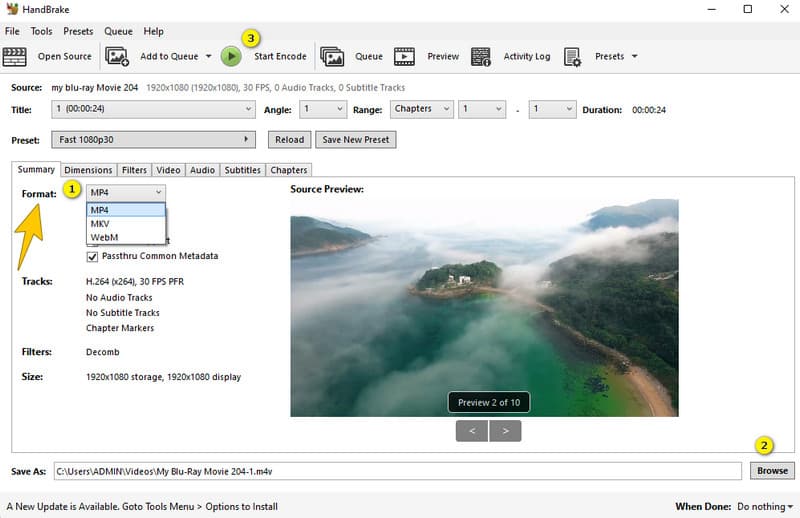
Parte 4. iMovie
Se você usa um Mac para esta tarefa de conversão, o iMovie deve ser sua solução preferida. O iMovie é um software de edição de vídeo simples, mas robusto, pré-instalado no Mac. Além disso, ele pode transformar poderosamente seus arquivos MOV em MP4 e outros formatos de vídeo, já que é um editor de vídeo dedicado para todo o ecossistema Apple. Além disso, você pode usá-los em diversos dispositivos e aplicativos. Isso torna mais fácil compartilhar e curtir seus vídeos sem problemas de compatibilidade.
Recursos destacados:
- Possui ferramentas de edição abrangentes para arquivos de vídeo e áudio.
- Integração com fotos da Apple.
- Ele oferece modelos e temas pré-concebidos para você escolher.
- Ele vem com um editor de fundo e trilha de áudio.
Melhor para: Edição de vídeo.
Como converter seu MOV para MP4 no Mac
Passo 1. Após iniciar o iMovie no seu Mac, clique em Arquivo, seguido de Novo Filme.
Passo 2. Carregue seu arquivo MOV e clique no botão Compartilhar.
Etapa 3. Depois disso, clique na guia Arquivo e selecione MP4 como formato de saída. Em seguida, clique no botão Salvar.
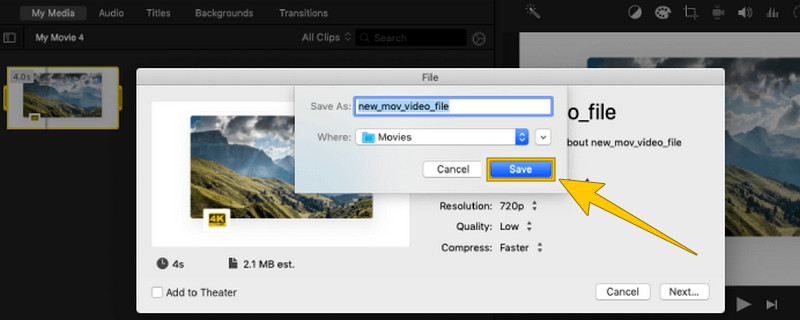
Parte 5. VLC Media Player
Se você deseja reproduzir seu MOV e convertê-lo ao mesmo tempo, escolha VLC Media Player. O conhecido reprodutor de mídia que ele criou pode lidar com quase qualquer vídeo e até mesmo alterar o formato dos vídeos que reproduz. Especificamente, destaca-se como uma excelente ferramenta para converter arquivos MOV para o formato MP4. Além disso, este conversor é rápido e oferece qualidade superior com suporte para conversão de 4K vídeos usando assistência de hardware avançada. Semelhante a outros softwares, o VLC Media Player permite que você mergulhe nos detalhes de seus vídeos mesmo enquanto converte MOV para MP4, permitindo personalizá-los de acordo com suas preferências.
Recursos destacados:
- Processo de conversão rápido e em lote.
- Conversor e reprodutor de código aberto.
- Trocador de resolução de vídeo.
- Vários formatos de vídeo suportados.
Melhor para: Reprodução de mídia de vários formatos.
Como usar o VLC na conversão de vídeo
Passo 1. Abra seu VLC Media Player e clique diretamente em Mídia > guia Converter/Salvar. Em seguida, para carregar seu arquivo MOV, clique no sinal + na janela exibida.
Passo 2. Clique no botão Converter/Salvar e, na próxima janela, vá para a seção Perfil.
Etapa 3. Nessa seção escolha a opção Vídeo- H.264 + MP3 (MP4). Em seguida, clique no botão Iniciar.
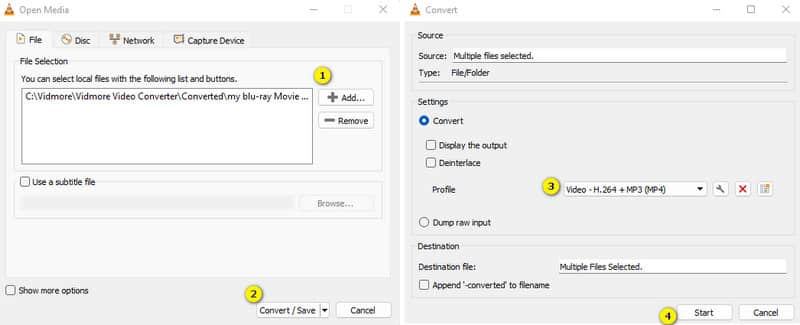
Parte 6. Conversor de vídeo online gratuito
Se você precisa de um conversor de vídeo on-line poderoso, mas gratuito, não procure mais. Conversor de vídeo grátis online. Desenvolvido pela Vidmore, este conversor proativo altera facilmente MOV para MP4 e vários outros formatos. Acessível em computadores Windows e Mac, é um site fácil de usar e rápido de usar. Com configurações predefinidas para diferentes tipos de arquivo, ele funciona rapidamente. Além disso, você pode personalizar detalhes como qualidade e tamanho do vídeo de acordo com suas preferências. Resumindo, este site oferece uma solução rápida e gratuita para editar e personalizar seus vídeos e músicas.
Recursos destacados:
- Conversão em lote.
- Gratuito para usar para sempre.
- Conversão de vídeo rápida e confiável.
- Seguro e sem vírus.
Melhor para: Convertendo e editando vídeos gratuitamente.
Passo 1. Visite o site oficial e adquira inicialmente o seu Lançador.
Passo 2. Uma vez feito isso, clique no Adicionar arquivos para converter botão para fazer upload dos arquivos MOV.
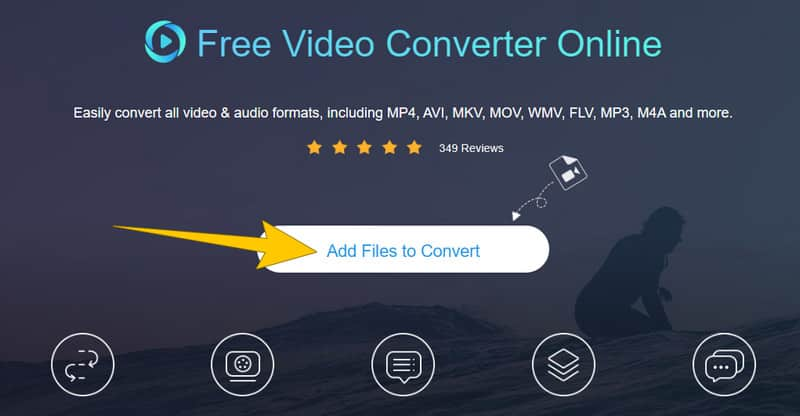
Etapa 3. Ao chegar à interface principal, marque a caixa MP4 como sua saída. Então, acerte o Converter botão para processar a conversão.

Parte 7. CloudConvert
CloudConvert é outra ferramenta online que ajuda você a alterar facilmente o formato dos seus arquivos. Por exemplo, você pode converter um arquivo de vídeo .mov para .mp4 ou transformar outros tipos de arquivos de forma simples e gratuita. Além disso, este serviço é útil para alterar o formato dos seus arquivos de mídia, como vídeos, fotos e documentos. E assim como o conversor online anterior, você não precisa baixar ou instalar nenhum software extra para usá-lo.
Recursos destacados:
- Processe a conversão em lote com eficiência.
- Muitos formatos diferentes são suportados.
- Integração de armazenamento em nuvem.
- Definir opções para um excelente resultado.
Melhor para: Vários arquivos de mídia e conversão de documentos.
Passo 1. No site oficial, clique no botão Selecionar arquivo para enviar seu arquivo MOV.
Passo 2. Vá para a seção Converter para e escolha o MP4 como sua saída.
Etapa 3. Depois disso, clique no Converter botão para iniciar o processo. Baixe a saída depois.

Parte 8. Perguntas frequentes sobre conversão de MOV para MP4
Qual é o melhor conversor de MOV para MP4?
Depende das suas preferências, mas se você é um novato que busca uma conversão profissional, então o Vidmore Video Converter é o melhor.
Qual é a diferença entre MP4 e MOV?
A principal diferença entre MP4 e MOV é o formato do arquivo. MP4 é um formato amplamente suportado, enquanto MOV é de melhor qualidade.
Perderei qualidade se converter MOV para MP4?
Sim, a conversão de MOV para MP4 pode resultar em uma ligeira perda de qualidade devido a compressão de vídeo. No entanto, a extensão desta perda depende da ferramenta de conversão e das configurações utilizadas durante a conversão.
Conclusão
Este artigo contém os melhores conversores de vídeo para MOV para MP4 conversão. Aproveite sua tarefa de conversão com a confiança de um resultado perfeito se você optar por usar uma das ferramentas acima. Se você ainda estiver indeciso, siga o que recomendamos fortemente: usar o Vidmore Video Converter.



